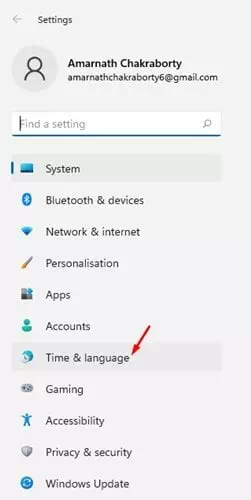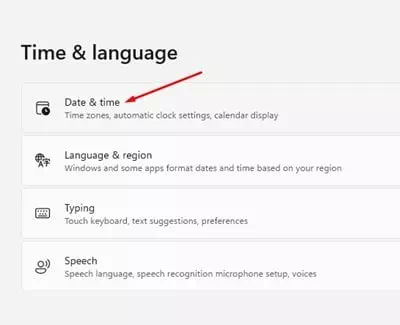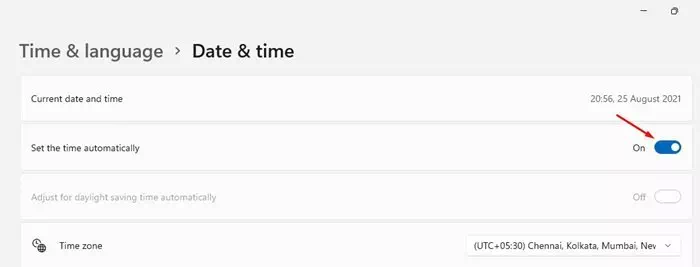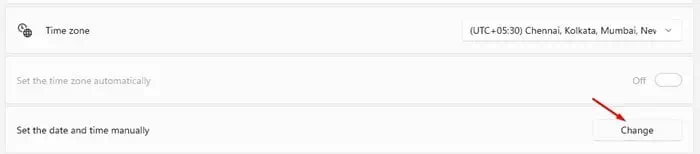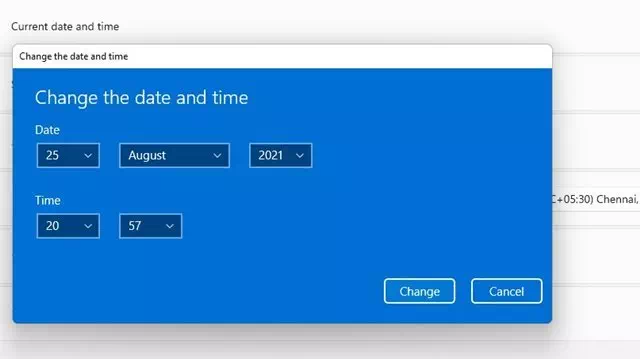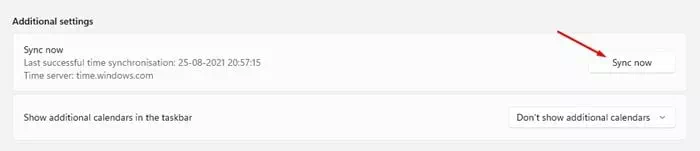Windows 11 hè statu finalmente liberatu, è parechji utilizatori l'anu dighjà cuminciatu à aduprà. E postu chì Windows 11 hè un novu sistema operativu di scrivania, hè solu naturale chì avete parechje dumande.
Windows 11 pare diversu da Windows 10, è hà introduttu assai novità. Per l'utente mediu, cambià à Windows 11 puderia esse un salto enorme. Ci hè parechje impostazioni chì Microsoft nasconde in Windows 11.

Parechji utilizatori anu segnalatu u prublema di data è ora sbagliate in Windows 11. Se u tempu di u vostru sistema hè sbagliatu, e cose ponu andà male. Windows 11 generalmente sincronizza u tempu di u sistema nantu à Internet. Ma, sè ùn site micca cunnessu à l'internet, pudete esse sbagliatu a data è l'ora.
A volte, a data è l'ora sbagliate ponu ancu esse u risultatu di una corruzzione di file di sistema. Cusì hè sempre megliu di cambià manualmente a data è l'ora in Windows 11.
Passi per definisce l'ora è a data in Windows 11
Se u vostru urdinatore Windows 11 mostra a data è l'ora in modu incorrettu, leghjite l'articulu currettu. In questu articulu, avemu da sparte u megliu modu per cambià è aghjustà ora è data in Windows 11. Fighjemu.
- Cliccate u buttone (PrincipiàIn Windows, cliccate nantu à (taliata) per apre i paràmetri.
Impostazioni in Windows 11 - in pagina Impostazioni , Cliccate (Tempu & Lingua) Opzione per vede u tempu è a lingua.
Impostazione di u tempu in Windows 11 - Dopu attraversu u pannellu di dirittu, cliccate nantu à l'opzione (Data è Ora) per visualizà a data è l'ora.
data è ora - In a pagina dopu, attivate l'opzione (Set time automaticamente) chì hè di definisce automaticamente u tempu.
Impostate automaticamente l'ora è a data - Avà cliccate nantu à u buttone (Cambia) per cambià, chì ghjè daretu à l'opzione di definisce a data è l'ora manualmente. Per cambià a data è l'ora manualmente, hè necessariu prima disattivà l'opzione in u passu # 4.
Un cambiamentu - dopu specificate (Impostate a data è l'ora) per a data è l'ora in a finestra successiva è cliccate nantu à u buttone (Cambia) cambià.
Sceglite a data è l'ora - Riturnate à a pagina precedente, allora Impostate u fuso orariu per a vostra regione ancu.
- Avà scorri giù è cliccate nantu à u buttone (Sincronizza avà) per attivà a sincronizazione in paràmetri supplementari.
Sincronizza avà
È cusì si pò cambià è aghjustà l'ora è a data in Windows 11.
Pudete ancu esse interessatu à amparà nantu à:
- Cume mette in pausa l'aggiornamenti di Windows 11
- Cume cambià u navigatore Internet predefinitu in Windows 11
- Pudete ancu esse interessatu à sapè Cume cancellà a cache DNS in Windows 11
Speremu chì truverete questu articulu utile per voi per sapè cumu stabilisce è cambià l'ora è a data in Windows 11, sparte u vostru parè è sperienza in i cumenti.